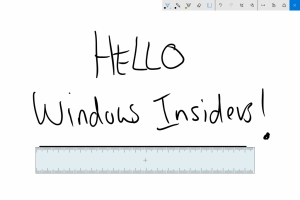Kā atspējot bloķēšanas ekrānu operētājsistēmā Windows 11
Tālāk ir norādīts, kā operētājsistēmā Windows 11 atspējot bloķēšanas ekrānu, ja tas šķiet nevajadzīgs vai kairinošs. Dažiem lietotājiem nepatīk, ka viņiem ir jāveic papildu klikšķi, lai piekļūtu pieteikšanās ekrānam, vai tas, kā Microsoft izmanto bloķēšanas ekrānu operētājsistēmā Windows 11, lai virzītu dažas reklāmas.
Reklāma
Pēc atspējošanas Bloķēšanas ekrāns operētājsistēmā Windows 11 operētājsistēma novirzīs jūs tieši uz pierakstīšanās ekrānu, aicinot ievadīt paroli vai autentificēties ar Windows Hello.
Atspējojiet bloķēšanas ekrānu operētājsistēmā Windows 11
Microsoft nepiedāvā vienkāršu veidu, kā izslēgt bloķēšanas ekrāna funkciju, izmantojot lietotni Iestatījumi vai klasisko vadības paneli. Lai to paveiktu, operētājsistēmā Windows 11 Home ir jāizmanto grupas politikas redaktors vai reģistra kniebiens. Šajā rakstā tiks apskatītas abas metodes. Jūs arī uzzināsit, kā atspējot bloķēšanas ekrānu, izmantojot lietotni Winaero Tweaker.
Svarīgs: Tev vajag Administratora privilēģijas lai atspējotu bloķēšanas ekrānu operētājsistēmā Windows 11.
Pirmā metode darbosies operētājsistēmās Windows 11 Home un Pro. Lai atspējotu bloķēšanas ekrānu operētājsistēmā Windows 11, rīkojieties šādi.
Atspējojiet bloķēšanas ekrānu, izmantojot reģistra redaktoru
- Nospiediet Uzvarēt + R un ievadiet
regeditkomandu. - Iet uz
HKEY_LOCAL_MACHINE\SOFTWARE\Policies\Microsoft\Windows. Kopējiet un ielīmējiet ceļu adreses joslā, lai ietaupītu laiku un klikšķus. - Ar peles labo pogu noklikšķiniet uz Windows zaru kreisajā panelī un atlasiet Jauns > Atslēga.
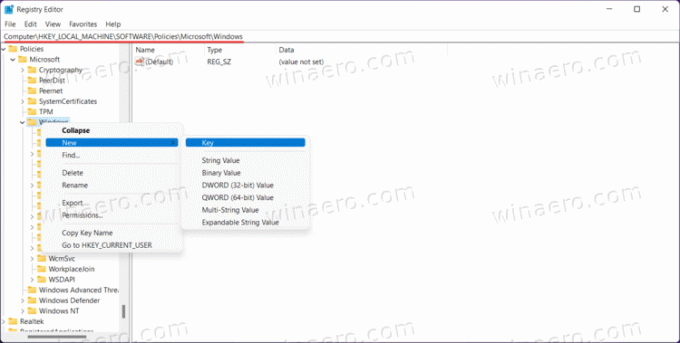
- Pārdēvējiet jauno atslēgu uz Personalizēšana.
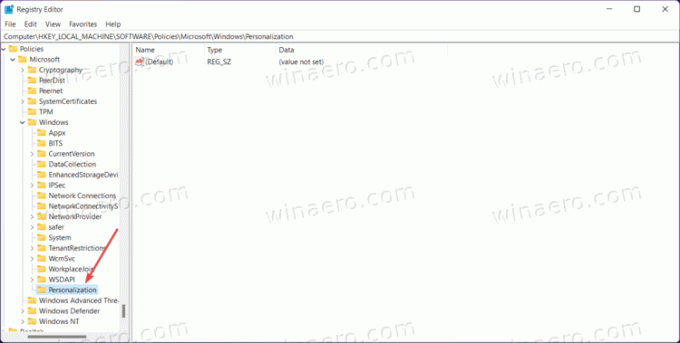
- Ar peles labo pogu noklikšķiniet jebkurā vietā loga labajā pusē un atlasiet Jauns > DWORD (32 bitu) vērtība.

- Pārdēvējiet jauno vērtību uz
NoLockScreenun atveriet to.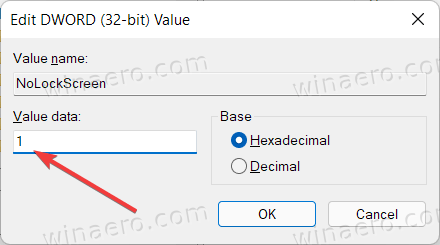
- Mainiet tā vērtības datus uz 1.
- Restartēt jūsu dators.
Tu esi pabeidzis.
Lietošanai gatavi REG faili
Jūsu ērtībām un sirdsmieram esam sagatavojuši divus lietošanai gatavus reģistra failus. Tie ļaus jums ar vienu klikšķi izslēgt bloķēšanas ekrānu operētājsistēmā Windows 11.
- Lejupielādējiet REG failus ZIP arhīvā izmantojot šo saiti.
- Izvelciet arhīva saturu jebkurā vietā.
- Atveriet Atspējojiet bloķēšanas ekrānu operētājsistēmā Windows 11.reg failu un apstipriniet izmaiņas.
- Lai atjaunotu noklusējuma vērtības un atkal ieslēgtu bloķēšanas ekrānu, izmantojiet Iespējojiet bloķēšanas ekrānu operētājsistēmā Windows 11.reg failu.
- Restartējiet datoru, lai redzētu izmaiņas darbībā.
Visbeidzot, ja izmantojat operētājsistēmu Windows 11 Pro, Enterprise vai Education, varat izmantot grupas politikas redaktoru, lai operētājsistēmā Windows 11 izslēgtu bloķēšanas ekrānu. Savu Windows versiju varat pārbaudīt sadaļā Windows iestatījumi > Sistēma > Par > Windows specifikācijas.
Atspējojiet bloķēšanas ekrānu, izmantojot grupas politiku
- Nospiediet Uzvarēt + R un ievadiet
gpedit.msckomandu. - Logu kreisajā pusē dodieties uz Datora konfigurācija > Administratīvās veidnes > Vadības panelis > Personalizēšana.
- Tagad pārslēdzieties uz redaktora labo pusi un atrodiet Nerādīt bloķēšanas ekrānu politiku.

- Atveriet politiku un mainiet to no Nav konfigurēts uz Iespējots. Tādējādi operētājsistēmā Windows 11 tiks atspējots bloķēšanas ekrāns.
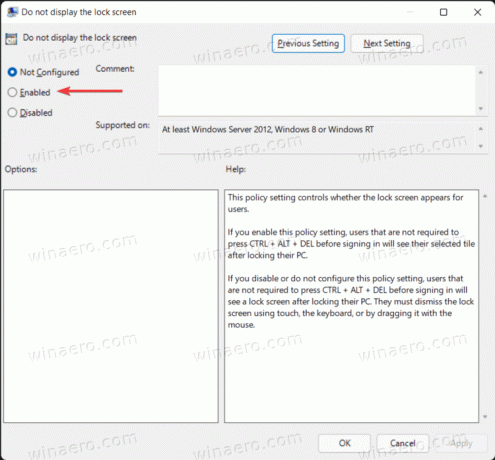
- Lai atkārtoti iespējotu bloķēšanas ekrānu, pārslēdziet politiku atpakaļ uz Nav konfigurēts.
- Noklikšķiniet uz Pieteikties un labi pogas, lai saglabātu izmaiņas.
Izmantojot Winaero Tweaker
Visbeidzot, varat izmantot Winaero Tweaker, nevis dīvainus un sarežģītus IT administratoriem un pieredzējušiem lietotājiem paredzētus redaktorus. Winaero Tweaker nodrošina vienkāršu un intuitīvu lietotāja interfeisu, kā arī simtiem citu uzlabojumu, lai uzlabotu jūsu Windows 11 pieredzi.
- Lejupielādēt Winaero Tweaker izmantojot šo saiti un palaidiet instalētāju.
- Pēc instalēšanas atveriet Winaero Tweaker un dodieties uz Sāknēšana un pieteikšanās > Atspējot bloķēšanas ekrānu.
- Ievietojiet atzīmi blakus Atspējot bloķēšanas ekrāna opciju. Noņemiet atzīmi no tās, ja vēlaties atsaukt izmaiņas.

- Restartējiet datoru.
Tādā veidā jūs atspējojat bloķēšanas ekrānu operētājsistēmā Windows 11.